Kada stvorite grafikon u Excel, koristi podatke u ćeliji iznad svakog stupca ili retka podataka kao naziv legende. Nazive legendi možete promijeniti ažuriranjem informacija u tim ćelijama ili ažuriranjem zadanog naziva legende pomoću mogućnosti Odabir podataka.
Napomena: Ako stvorite grafikon bez korištenja zaglavlja redaka ili stupaca, Excel zadane nazive, počevši od "Niz 1". Možete saznati više o tome kako stvoriti grafikon da biste bili sigurni da su reci i stupci pravilno oblikovani.
Sadržaj članka
Prikaz legende na grafikonu
-
Odaberite grafikon, kliknite

-
Neobavezno. Odaberite strelicu> udesno od legende da biste odabrali mogućnosti mjesta na koje želite postaviti legendu na grafikon.
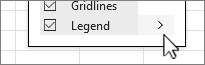
Promjena naziva legende u podacima programa Excel
-
Odaberite ćeliju u radnoj knjizi koja sadrži naziv legende koji želite promijeniti.
Savjet: Najprije kliknite grafikon da biste vidjeli koje su ćelije unutar podataka obuhvaćene legendom.
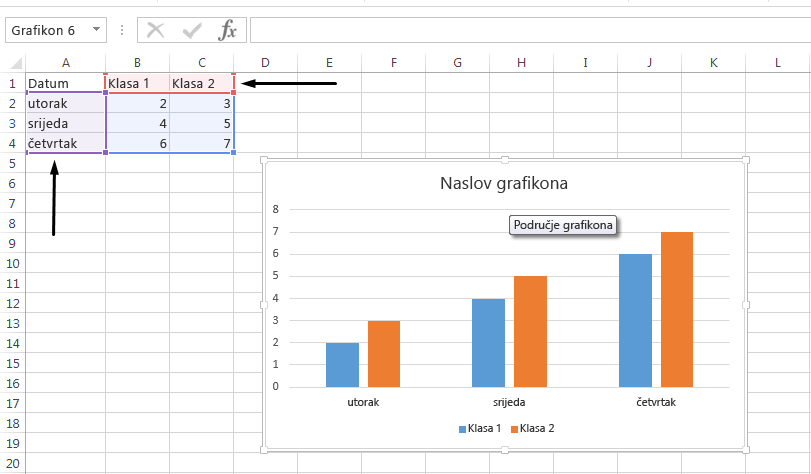
-
U odabranu ćeliju upišite novi naziv legende, a zatim pritisnite Enter. Naziv legende u grafikonu ažurirat će se na naziv nove legende u podacima.
-
Određeni grafikoni, kao što su grupirani stupci, koriste i ćelije lijevo od svakog retka kao nazive legende. Nazive legendi možete uređivati na isti način.
Promjena naziva legende pomoću odabira podataka
-
Odaberite grafikon, a zatim na kartici Dizajn grafikona odaberite Odaberi podatke.
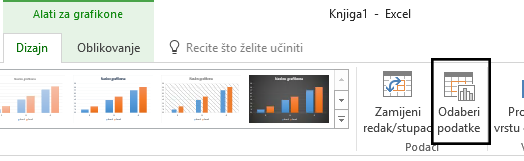
-
U dijaloškom okviru Odabir izvora podataka odaberite naziv legende koji želite promijeniti, a zatim uređivanje.
Napomena: Unose legende i nazivenatpisa osi možete ažurirati iz ovog prikaza , a možda će biti dostupno više mogućnosti uređivanja.
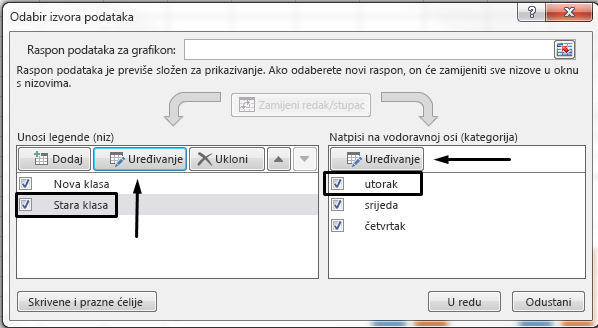
-
U tekstni okvir Naziv niza upišite naziv legende, a zatim kliknite U redu. Naziv legende na grafikonu mijenja se u novi naziv legende.
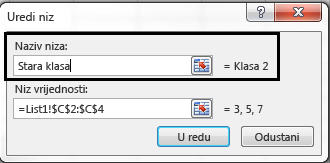
Napomena: Time se mijenja samo nazivi legende grafikona, a ne podaci o ćelijama. Možete i odabrati drugu ćeliju u podacima koja će se koristiti kao naziv legende. Kliknite unutar tekstnog okvira Naziv niza i odaberite ćeliju unutar podataka.











